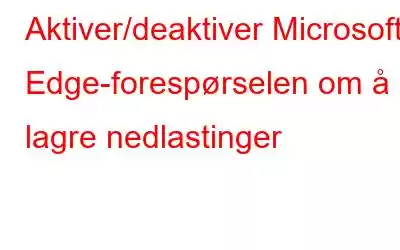Siden den første utgivelsen av Microsoft Edge i 2016 har den blitt berømmet for det vakre, rotfrie grensesnittet, funksjonene og sikkerhetsmulighetene. Microsoft introduserer nye funksjoner og utgir oppdateringer for å forbedre brukeropplevelsen ettersom de ønsker å popularisere sin nye nettleser "Edge".
En av de største feilene til Edge er at den ikke ber om en bestemt plassering før nedlasting. filer. De eneste tilgjengelige alternativene er Pause og Avbryt, og den nedlastede filen blir lagret i standard nedlastingsmappe.
Ville det ikke være mer praktisk hvis Edge lar deg velge hvor du vil lagre filen? Vel, litt justeringer i Windows-registeret eller nettleserinnstillingene kan gjøre susen.
- Aktiver/deaktiver lagringsforespørsel for nedlasting på Microsoft Edge ved å gjøre endringer i avanserte innstillinger.
Trinn 1. Klikk på Edge-ikonet på oppgavelinjen for å åpne Microsoft Edge.
Trinn 2. Klikk på Mer-knappen (tre prikker i høyre hjørne), og klikk på Innstillinger.
Trinn 3. Nå på Innstillinger-panelet, klikk på på Vis avanserte innstillinger.
Trinn 4. Finn nedlastingsseksjonen i Avanserte innstillinger, og naviger til en innstilling "Spør meg hva jeg skal gjøre med hver nedlasting."
Trinn 5. Skift knappen til høyre for å aktivere og venstre for å deaktivere .
Det er gjort, nå hver gang du laster ned en fil, vil Edge spørre deg og spørre om du vil lagre en fil eller ikke.
- Aktiver/deaktiver Lagre forespørsel om nedlasting på Microsoft Edge ved å gjøre endringer i registeret –
Trinn 1. Gå til Start-menyen, skriv inn regedit i søkeboksen for å åpne Registerredigering.
(Du kan utføre dette trinnet i stedet for trinn 1, trykk Windows og R-tasten samtidig for å åpne Kjør-vinduet og skriv regedit for å åpne Registerredigering)
Trinn 2. UAC vil spørre om du vil åpne Registerredigering, klikk Ja for å fortsette.
Trinn 3. Registerredigering-ruten åpnes på skjermen.
Trinn 4. Nå, naviger til den nedenfor nevnte banen på venstre sidepanel i Registerredigering.
HKEY_CURRENT_USER\ SOFTWARE\Classes\Local Settings\Software\Microsoft\Windows\CurrentVersion\AppContainer\Storage\microsoft.microsoftedge_8wekyb3d8bbwe\MicrosoftEdge\Download
Merk – hvis nedlastning annonsenøkkelen eksisterer ikke, høyreklikk deretter på MicrosoftEdge-tasten og klikk deretter på Ny og navngi denne nøkkelen som Last ned.
Trinn 5. Nå som nedlastingsnøkkelen er plassert/opprettet, velg og flytt den til høyre panel. Gjør et høyreklikk inne i høyre panel og velg alternativet "Ny".
Du vil bli gitt av andre alternativer, klikk på DWORD (32-bit) verdi. Tildel et navn til denne DWORD-verdien som EnableSavePrompt.
Trinn 6. Nå, hvis du vil aktivere lagre-prompt, høyreklikker du på EnableSavePrompt og skriver inn 1 som verdi og klikker OK for å lagre endringer.
Men hvis du vil deaktivere lagringsforespørsel, endrer du verdien til 0 for EnableSavePrompt eller sletter bare nedlastingsnøkkelen.
Disse er de to metodene for å aktivere og deaktivere lagringsforespørsel for nedlastinger i Edge. Prøv dem og la oss få vite hvilken som fungerer for deg.
Les: 0